Ако търсиш начин да направиш своите Tkinter приложения ефективни, Grid-Manager е идеалният инструмент за теб. С него можеш да подредиш своята графична потребителска интерфейс (GUI) в мрежа, което води до структурирано и добре изглеждащо приложение. В това ръководство ще научиш стъпка по стъпка как можеш да използваш мениджъра на геометрията Grid, за да поставиш правилно своите джаджи и да подобриш потребителския опит.
Най-важни изводи
- Grid-мениджърът позволява лесно подреждане на джаджи в двуизмерна мрежа.
- Всяка джаджа се позиционира чрез редове (rows) и колони (columns).
- Можеш да настроиш Grid-мениджъра, за да създадеш различни макети, като например обединяване на колони или подреждане на елементи през няколко реда и колони.
Стъпка по стъпка ръководство
Стъпка 1: Настройка на твоето Tkinter приложение
За да започнеш с Grid-мениджъра, първо създай нов Python скрипт. Наречи го например GridManager.py. Импортирай библиотеката Tkinter, като добавиш следния код.
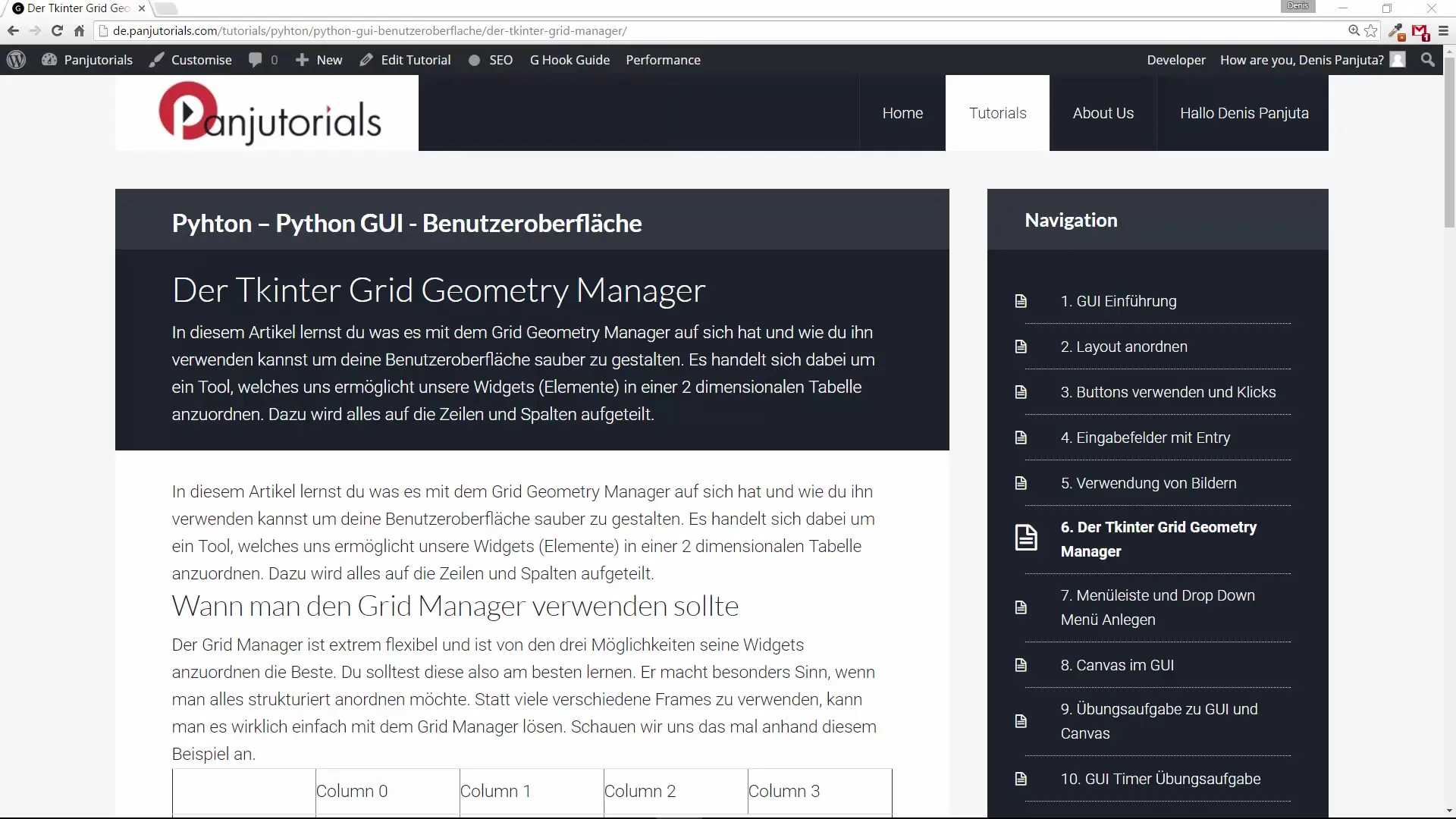
След това инициализираш основния прозорец.
Стъпка 2: Създаване на етикети и полета за въвеждане
Добави два етикета и съответстващите им полета за въвеждане. Първият етикет трябва да съдържа текста „Име“, а полето за въвеждане да бъде разположено до този етикет.
entry1 = Entry(root) entry1.grid(row=0, column=1)
Вторият етикет ще бъде за „Фамилно име“, а полето за въвеждане ще бъде разположено под първия етикет.
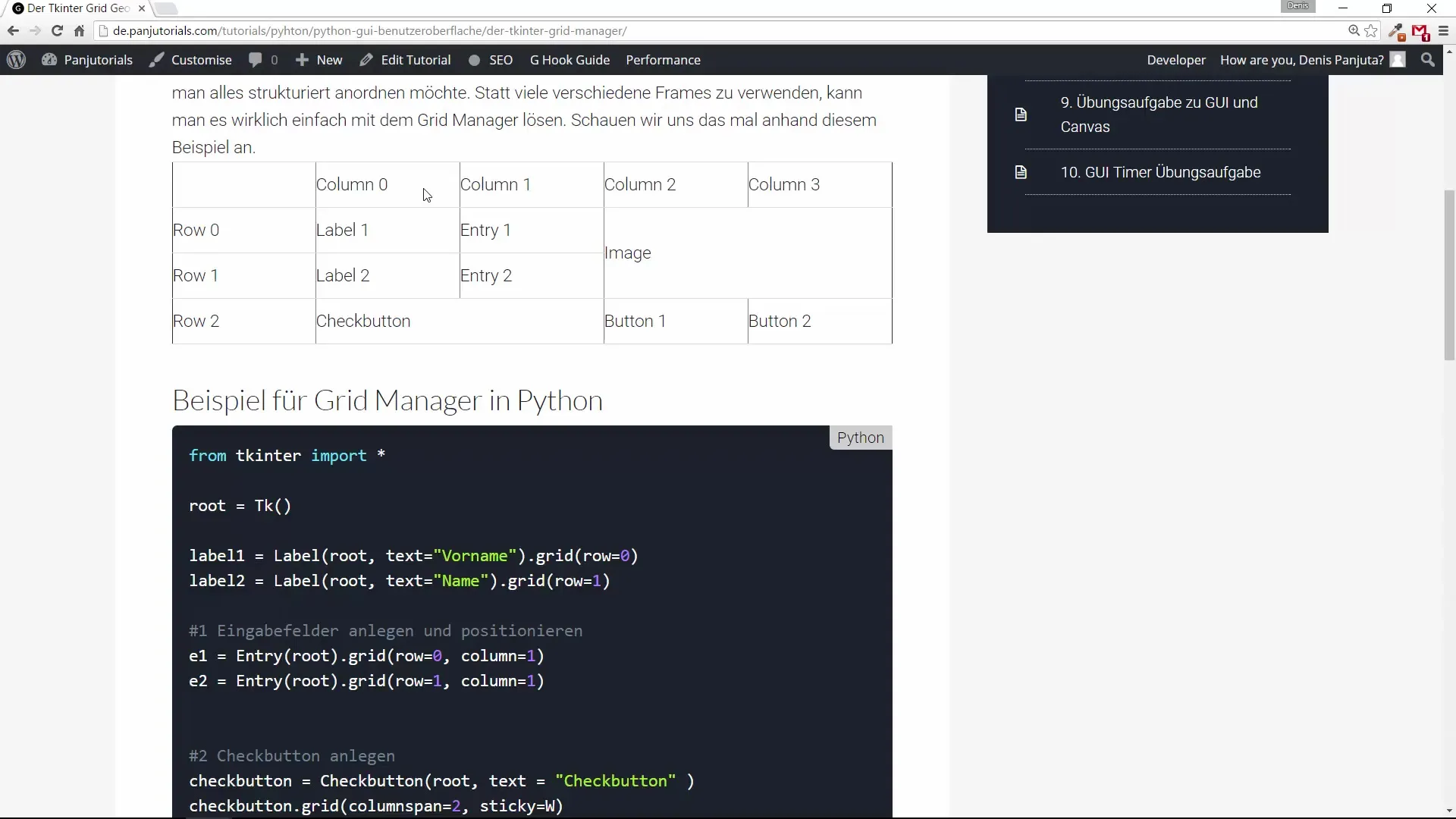
entry2 = Entry(root) entry2.grid(row=1, column=1)
Стъпка 3: Добавяне на Checkbutton
За да усъвършенстваме макета, добавяме checkbutton. Той ще бъде позициониран в следващия ред. Можеш да използваш sticky атрибутите, за да подредиш бутона наляво.
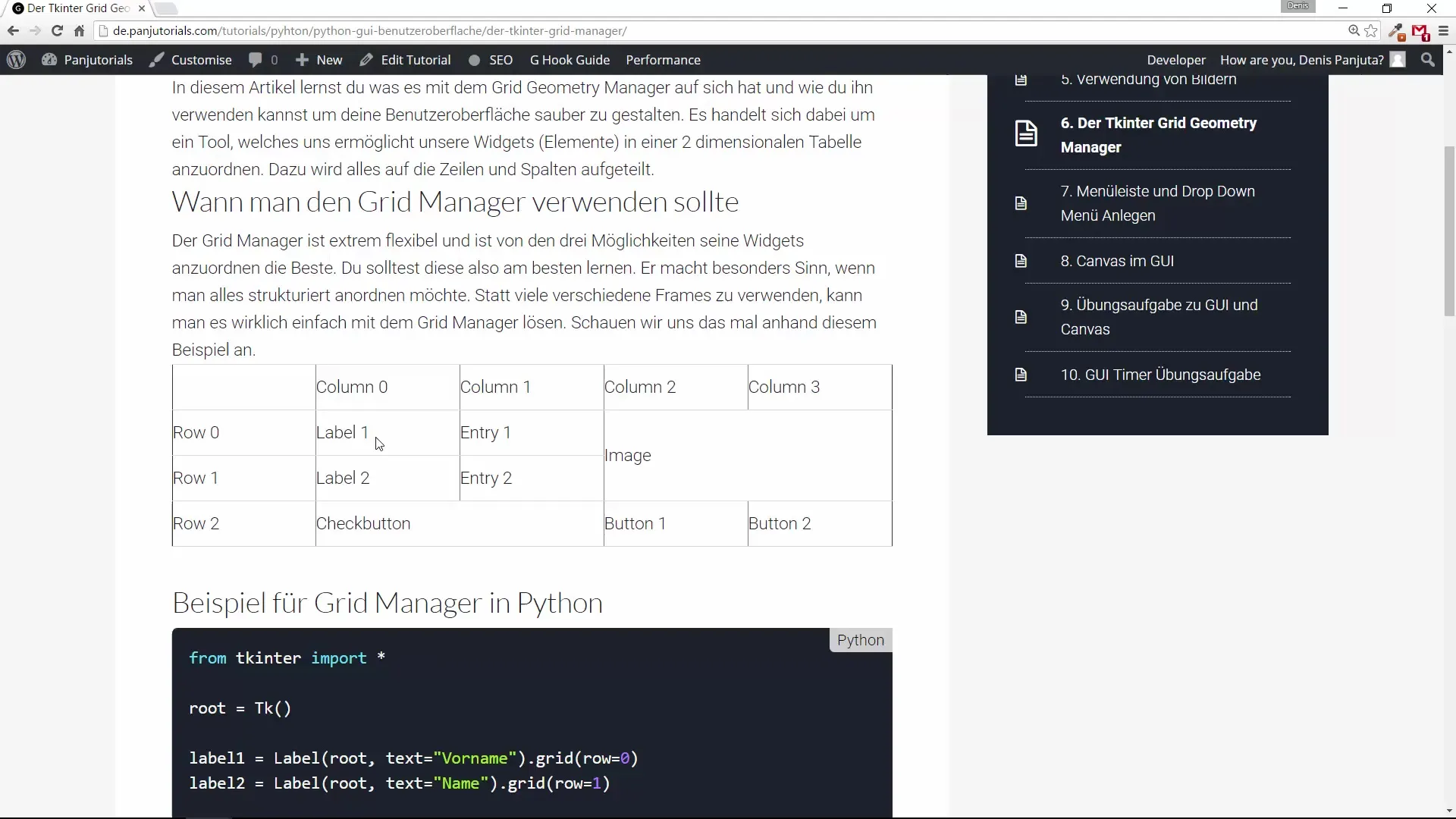
Стъпка 4: Добавяне на изображение
Сега е времето да добавиш изображение. То ще бъде разположено в първия ред на третата колона и ще обхваща две колони и два реда. За това се използват параметрите rowspan и columnspan.
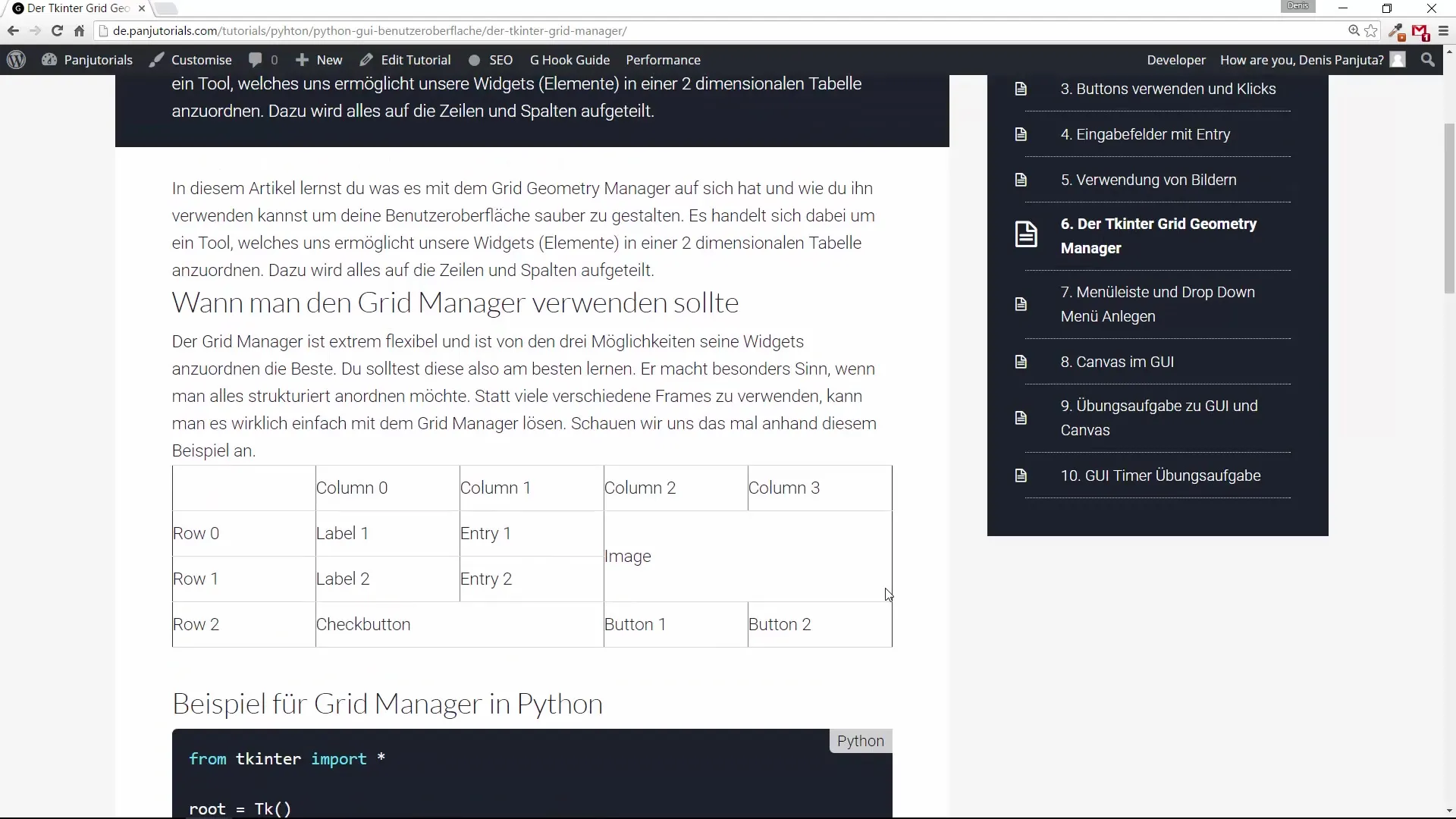
Стъпка 5: Добавяне на бутони
Нека добавим два бутона към потребителския интерфейс. Първият бутон ще бъде разположен в третия ред на третата колона.
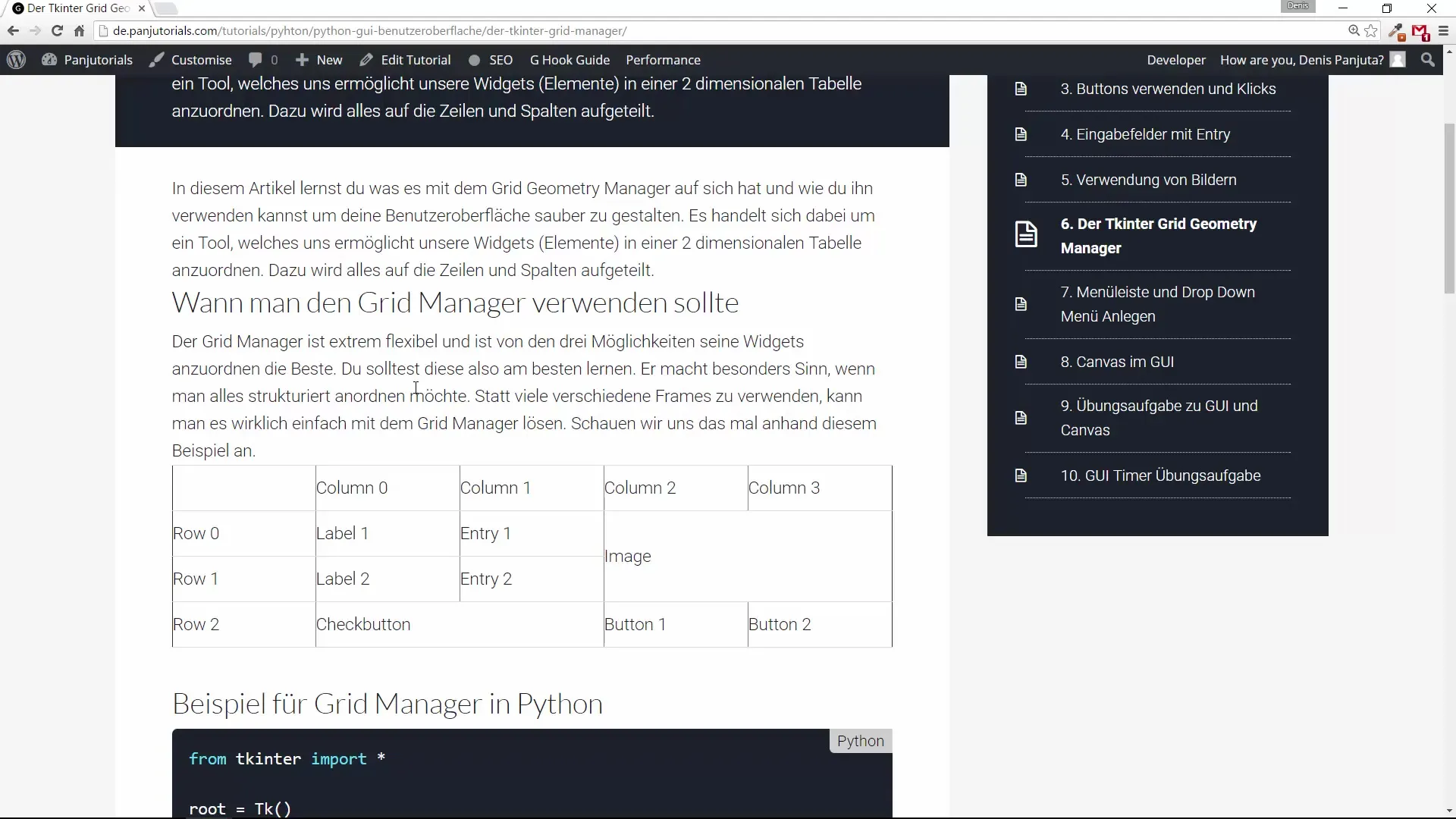
Вторият бутон ще бъде в същия ред, но в четвъртата колона.
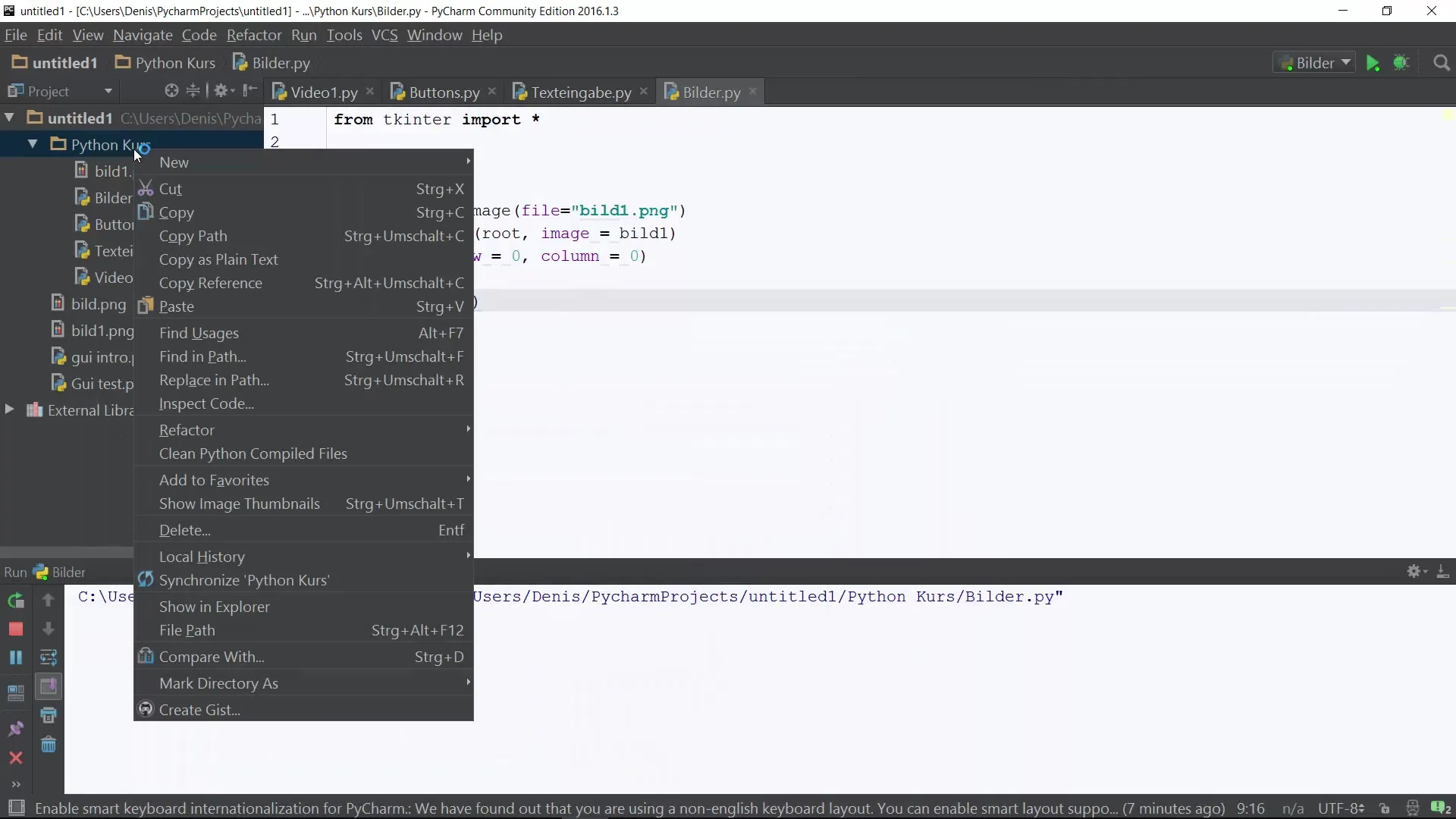
Стъпка 6: Довършване на макета
За да увеличиш разстоянието между бутоните, можеш да използваш атрибутите padx и pady. Тук се добавя допълнително разстояние от 2 пиксела, за да се визуално разделят бутоните.
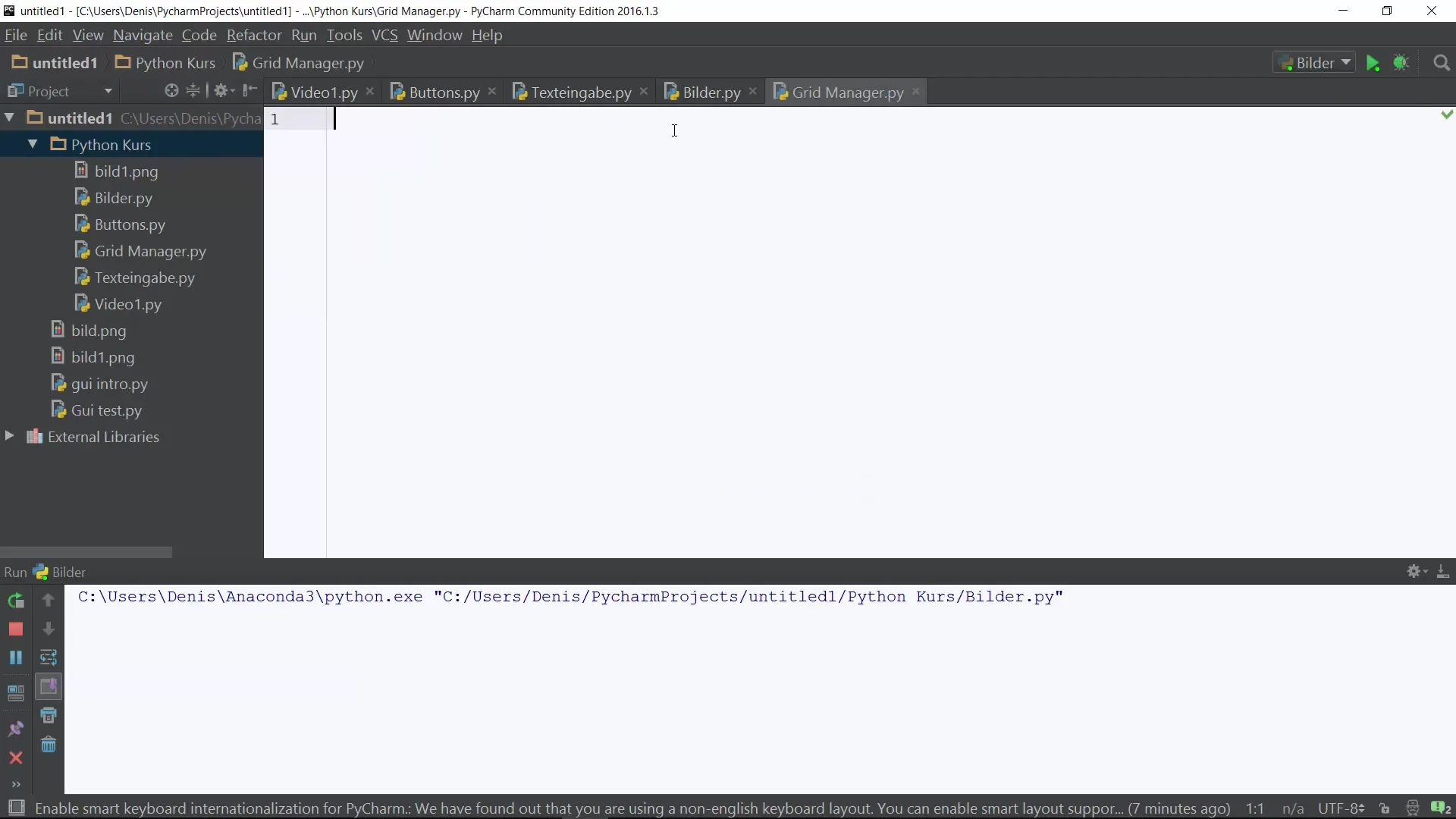
Стъпка 7: Стартиране на основен цикъл
За да стартираш приложението, използваш командата mainloop().
Резюме
В това ръководство научи как да използваш Grid-мениджъра в Tkinter, за да създадеш и подредиш ефективно джаджи. Създаде етикети, полета за въвеждане, бутони и checkbuttons и интегрира леко оформен макет. Работа с rowspan, columnspan и sticky атрибути предлага множество възможности за създаване на потребителски интерфейс по твой вкус.
Често задавани въпроси
Как да използвам Grid-мениджъра в Tkinter?Като подредиш всяка джаджа с метода.grid() на желаната позиция в реда и колоната.
Какво прави методът rowspan?С rowspan можеш да разшириш джаджа през няколко реда.
Как да добавя разстояние между джаджите?Използвай параметрите padx и pady в метода grid(), за да дефинираш хоризонтално или вертикално разстояние.
Каква е разликата между columnspan и sticky?Columnspan определя, колко колони заема една джаджа, докато sticky определя позицията в клетката.

